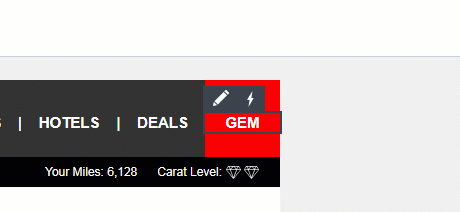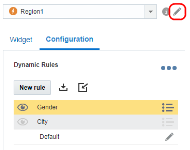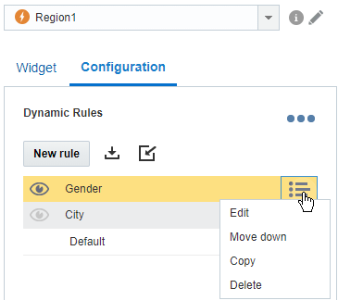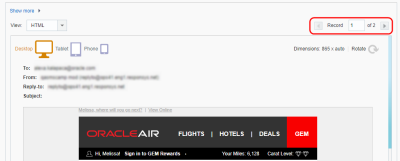Utilizzo del contenuto dinamico
Importante: queste informazioni si applicano a Progettazione messaggio e-mail. Per accedere a questa funzionalità, rivolgersi all'amministratore dell'account.
Nota: a seguito della release 19C, la cartella di lavoro campagna e-mail ora dispone di un'interfaccia aggiornata ed è denominata Progettazione campagna e-mail. A differenza di quanto è avvenuto con Progettazione campagna, non sono state apportate modifiche significative all'interfaccia di Progettazione messaggio. Progettazione campagna e-mail è abilitata per tutti i nuovi account successivi alla release 19C e viene fornita in disponibilità controllata per gli account esistenti. Per accedere a questa funzionalità per gli account esistenti, eseguire il login a My Oracle Support e creare una richiesta di servizio. Per ulteriori informazioni relative a questa modifica, vedere Modifiche introdotte con Progettazione campagna e-mail.
Progettazione messaggio e-mail consente di creare contenuto dinamico nelle campagne e-mail. Utilizzando il contenuto dinamico è possibile progettare campagne e-mail che visualizzino dinamicamente il contenuto ai sottoscrittori. Ciò consente di progettare un messaggio singolo adeguato al profilo univoco e ai dati correlati di ogni destinatario. Ad esempio, un addetto del settore dell'abbigliamento può utilizzare il contenuto dinamico per visualizzare contenuti diversi a seconda del sesso del destinatario.
Ulteriori informazioni sono disponibili in questo video
Per creare una campagna e-mail con contenuto dinamico è necessario aggiungere il widget Contenuto dinamico all'e-mail. Questa operazione comporta la creazione di un'area di contenuto dinamico alla quale successivamente è possibile associare le regole. Le regole utilizzano i dati del profilo per selezionare il contenuto visualizzato nell'area.
In questa pagina sono disponibili gli argomenti seguenti:
Nota: la procedura riportata di seguito suppone che il rich text editor non è abilitato. Ulteriori informazioni sulle impostazioni del rich text editor.
Per aggiungere contenuto dinamico a un'area e configurarlo
- Con un'e-mail aperta in Progettazione messaggio e-mail, fare clic su Editor contenuto dinamico
 .
. - Trascinare il widget Regole contenuto dinamico nell'area.
Suggerimento: in alternativa, è possibile fare clic sull'icona Crea area contenuto dinamico nell'overlay dell'area candidata, quindi fare doppio clic su widget Regole contenuto dinamico.

- Fare clic su Modifica
 accanto all'elenco a discesa dell'area e assegnare un nome descrittivo all'area di contenuto dinamico. Ciò faciliterà l'identificazione dell'area in seguito.
accanto all'elenco a discesa dell'area e assegnare un nome descrittivo all'area di contenuto dinamico. Ciò faciliterà l'identificazione dell'area in seguito. - Definire le regole di contenuto dinamico e il contenuto per l'area di contenuto dinamico. Per importare un set di regole, fare clic su Importa set di regole
 . Ulteriori informazioni sui set di regole.
. Ulteriori informazioni sui set di regole.Viene creata automaticamente una regola predefinita modificabile. Se nessuna regola restituisce true, verrà visualizzato il contenuto predefinito. Per modificare il contenuto predefinito, fare clic su Modifica
 .
.
- Salvare le modifiche.
Una volta aggiunte, le regole vengono valutate in base all'ordine di visualizzazione nell'elenco. Per modificare l'ordine, trascinare la regola nella posizione desiderata oppure fare clic su  .
.
Creazione di regole di contenuto dinamico
Per creare una regola di contenuto dinamico:
- Con un'e-mail aperta in Progettazione messaggio e-mail, fare clic su
 Editor contenuto dinamico.
Editor contenuto dinamico. - Selezionare l'area di contenuto dinamico dall'elenco a discesa.
- Fare clic su Nuova regola e fornire un nome per la nuova regola.
- Scegliere l'elenco da utilizzare. Se un elenco profili non è stato ancora assegnato alla campagna, Oracle Responsys chiederà di selezionarne uno. Dopo la selezione dell'elenco profili, sarà possibile creare un token di personalizzazione basato sulle colonne dell'elenco.
- Trascinare i campi nell'area Condizioni. È possibile aggiungere fino a 30 condizioni.
- Se un campo non appare nell'elenco, fare clic su Aggiungi colonne
 .
. - Per aggiungere ulteriori origini dati, fare clic su Aggiungi tabella.
- Per combinare più condizioni e creare una logica più complessa, trascinare Inserisci delimitatore di inclusione nell'area Condizioni.
- In caso di aggiunta di più condizioni, eseguire il join dei filtri utilizzando l'operatore di confronto booleano AND o OR. Per alternare AND e OR, fare clic sull'elenco a discesa.
- Se un campo non appare nell'elenco, fare clic su Aggiungi colonne
- Configurare ogni condizione. Per ulteriori informazioni sulla configurazione delle condizioni correlate alle date, vedere Configurazione di regole di contenuto dinamico per giorni/settimane.
- Specificare il contenuto da visualizzare quando vengono soddisfatte le condizioni della regola:
- Seleziona contenuto: scegliere un documento dalla Libreria di contenuti o dal computer oppure crearne uno completamente nuovo.
- Script: consente di eseguire uno script utilizzando il linguaggio RPL (Responsys Personalization Language).
- Ignora destinatario: ignora il destinatario escludendolo dalla ricezione dell'e-mail.
- Non visualizzare contenuto: non visualizza il contenuto nell'area.
- Al termine, fare clic su OK.
Per tornare e modificare una regola di contenuto dinamico
- Con un'e-mail aperta in Progettazione messaggio e-mail, fare clic su
 Editor contenuto dinamico.
Editor contenuto dinamico. - Selezionare l'area di contenuto dinamico dall'elenco a discesa.
- Nella sezione Configurazione fare clic su
 accanto alla regola da modificare.
accanto alla regola da modificare. - Fare clic su Modifica.
Viene visualizzato l'Editor regole.
Salvataggio delle regole per il riutilizzo
È possibile salvare le regole di contenuto dinamico in modo da poterle riutilizzare in più campagne.
Un set di regole include tutte le regole per un'area di contenuto dinamico, l'ordine delle regole e la logica corrispondente. È possibile creare un set di regole riutilizzabile salvando un regole di regole creato per un'area di contenuto dinamico in una campagna. È possibile crearlo anche copiando un set di regole contenuto in una cartella.
Nel set di regole non viene salvato il contenuto che verrà utilizzato se la condizione viene soddisfatta. Inoltre, il set di regole non includerà la regola predefinita.
Quando si riutilizza un set di regole, la campagna deve utilizzare le stesse tabelle e le stesse colonne del set di regole. Questo perché le regole nel set di regole si basano su tabelle e colonne specifiche.
Per salvare un set di regole
- Con un'e-mail aperta in Progettazione messaggio e-mail, fare clic su
 Editor contenuto dinamico.
Editor contenuto dinamico. - Fare clic su Salva come nuovo set di regole
 .
. - Assegnare un nome al set di regole e specificarne la posizione di cartella.
- Fare clic su Salva.
Per utilizzare un set di regole in una campagna:
Per utilizzare un set di regole, è necessario importarlo in una campagna. L'importazione di un set di regole comporta la sostituzione di tutte le regole definite in precedenza per la campagna, pertanto è necessario selezionare di nuovo il contenuto da visualizzare (o le altre azioni che devono essere eseguite) quando le condizioni delle regole vengono soddisfatte.
- Fare clic su Importa set di regole
 .
. Viene visualizzata la finestra di dialogo Importa set di regole.
- Selezionare il set di regole che si desidera importare.
Suggerimento: per visualizzare l'anteprima del set di regole, spostare il puntatore sul set di regole e fare clic su
 .
. - Fare clic su Salva.
Creare una riga oggetto dinamico
È inoltre possibile creare righe oggetto dinamico per le campagne e-mail. Nella riga oggetto dinamico creata è possibile inserire token di personalizzazione.
Per creare una riga oggetto dinamico, definire le regole per l'area di contenuto dinamico Oggetto.
Per creare una riga oggetto dinamico:
- Con un'e-mail aperta in Progettazione messaggio e-mail, fare clic su
 Editor contenuto dinamico.
Editor contenuto dinamico. - Aggiungere il contenuto dinamico alla riga oggetto eseguendo le operazioni riportate di seguito.
- Selezionare l'Oggetto dall'elenco a discesa delle aree, quindi fare doppio clic sul widget Regole contenuto dinamico.
- Trascinare il widget Regole contenuto dinamico sulla riga Oggetto.
- Definire le regole di contenuto dinamico e il contenuto per l'area di contenuto dinamico. Per importare un set di regole, fare clic su Importa set di regole
 . Ulteriori informazioni sui set di regole.
. Ulteriori informazioni sui set di regole.Viene creata automaticamente una regola predefinita modificabile. Se nessuna regola restituisce true, verrà visualizzato il contenuto predefinito. Per modificare il contenuto predefinito, fare clic su Modifica
 .
.
- Salvare le modifiche.
Test del contenuto dinamico
È possibile visualizzare l'anteprima del contenuto dinamico utilizzando l'elenco di prova oppure i dati client effettivi dagli elenchi. Quando si esegue il test con un elenco di prova, assicurarsi che includa combinazioni di dati in modo da garantire una copertura di test completa.
Per eseguire il test del contenuto dinamico:
- Con un'e-mail aperta in Progettazione messaggio e-mail, fare clic su Anteprima.
- Nella pagina Anteprima messaggio spostarsi all'elenco di prova in modo da poter visualizzare l'anteprima del contenuto con dati diversi.
Creazione di un'area di contenuto dinamico
In Progettazione messaggio e-mail è possibile creare un'area di contenuto dinamico nei modi descritti di seguito.
Per creare un'area di contenuto dinamico nell'Editor contenuto dinamico 
- Aprire l'Editor contenuto dinamico
 .
. - Nel pannello Widget trascinare il widget Regole contenuto dinamico nell'area candidata.
L'area candidata diventa un'area di contenuto dinamico.
Per creare un'area di contenuto dinamico nell'Editor HTML 
- Nell'Editor HTML
 fare clic su un'area candidata.
fare clic su un'area candidata. - Fare clic su
 .
.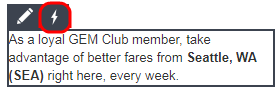
L'area candidata diventa un'area di contenuto dinamico e viene visualizzato l'Editor contenuto dinamico
 .
.